こちらは、当社指定のフォーマット(CSV)へ健診結果を記載して取込をする場合のフローとなります。
健診結果票のPDFデータから取込をする場合には、【健康診断2】紙の健診結果の取り込み手順(PDF取込)(https://tayori.com/q/firstcall-houjin-faq/detail/220169)
をご参照ください。
メニューについて
左側の「健康診断」をクリックするとメニューが表示されます
グレー色のメニュー機能は開発中となります。

STEP1 従業員情報の登録
STEP2 健診データの作成
医療機関より発行された健診データを、指定のフォーマットへ入力してください。
※健診結果票のPDFデータから取込をする場合には、【健康診断2】紙の健診結果の取り込み手順(PDF取込)(https://tayori.com/q/firstcall-houjin-faq/detail/220169)
をご参照ください。
(1)「健診データ取込」メニューをクリック
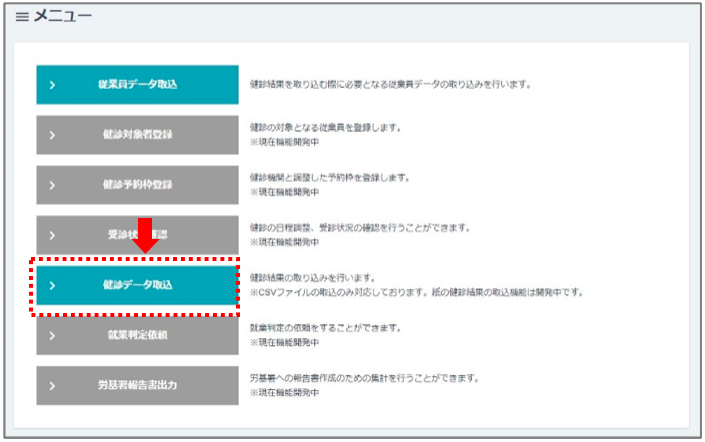
(2)健診データ用の指定テンプレートをダウンロード
「テンプレートダウンロード」をクリック。
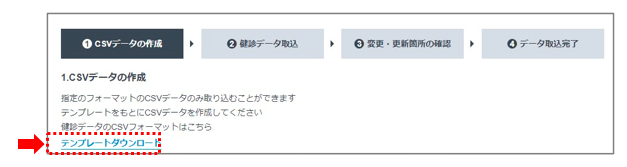
下記フォーマットをご参照ください。
※入力時のルールについてはこちらをご参照ください。
(3)健診データ用の指定テンプレートへ情報入力

※下記のデータ入力時の注意事項を必ずご確認ください。
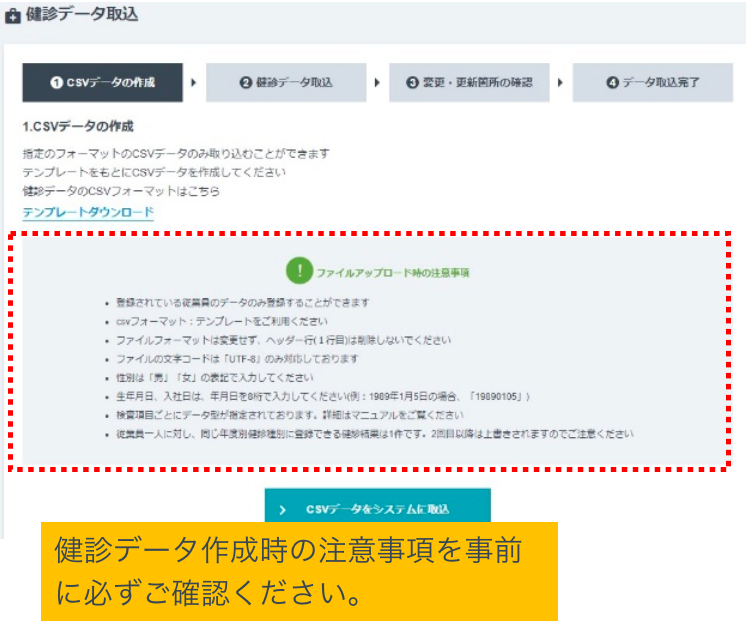
STEP3 健診データの取込
STEP2で作成した健診データを管理画面に登録してください。
(1)「CSVデータをシステムへ取込」をクリック
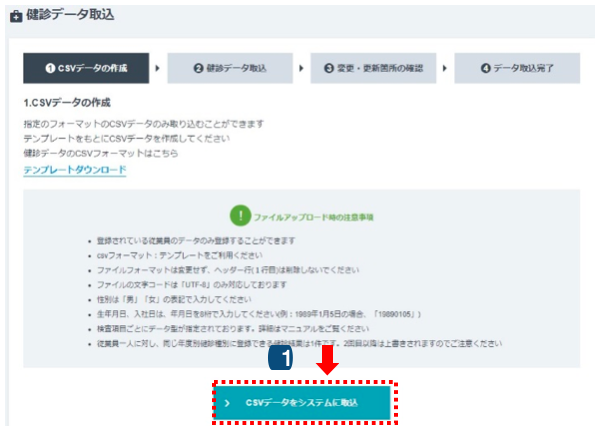
(2) STEP2で作成した健診データファイルを選択
(3)「健診データの取込」をクリック
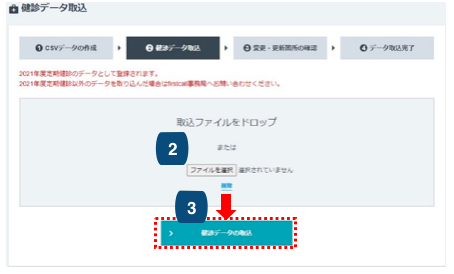
(4)「OK」をクリック
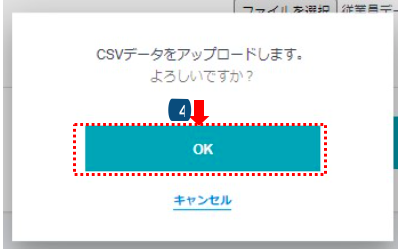
STEP4 取込データのエラー確認・修正・再取込
作成した健診データに不備がある場合エラー内容を表示します。
内容確認し健診データの修正完了後、再度取込みを行ってください。
▼エラー/原因一覧
◆従業員データとマッチしない健診データが●件あります 健診結果を取り込むためには、事前に対象従業員データを登録する必要があります。
事前に登録した従業員情報と健診データに相違がある場合は、健診データを修正し再取込み。
従業員データの登録が漏れている場合は、「従業員データ取込」メニューより登録してください。
▼「従業員データ取込」手順
https://tayori.com/q/firstcall-houjin-faq/detail/216366
◆UTF-8形式ではない形式です
◆ヘッダー行がありません
◆フォーマットが一致しません
◆ヘッダーの項目数が一致しません
◆必須項目が空欄です
◆データ型が異なります
◆従業員IDが重複しています
◆データが1000件以上です
◆必須項目が空欄です
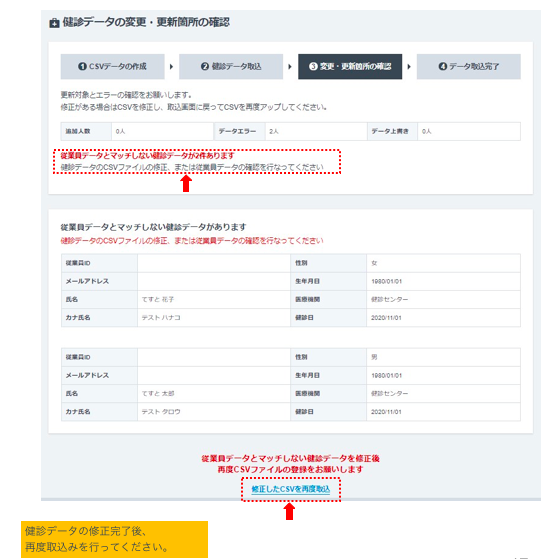
STEP5 データ取込み完了
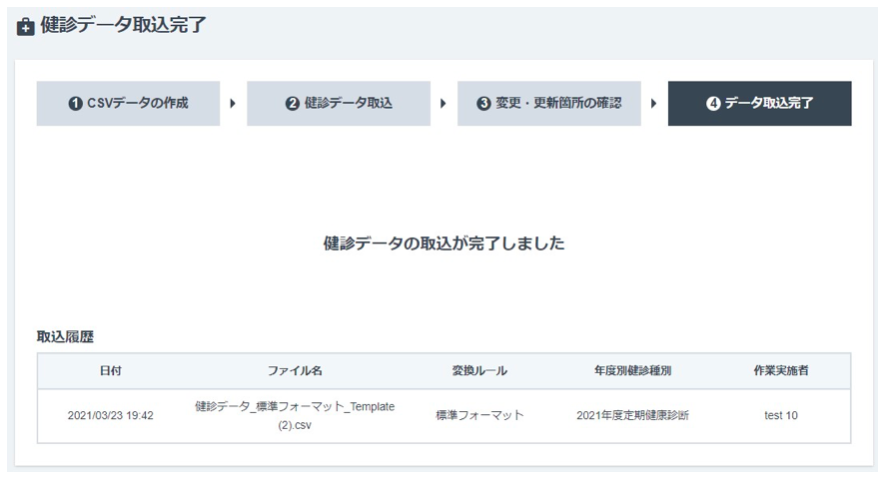
※事前に登録している「従業員データ」と「健診データ」は、以下項目を元に情報を連携させます。
・氏名(漢字氏名、カナ氏名どちらかデータがある項目を利用)
・性別
・生年月日
健診データを誤って取り込んでしまった場合
数値の上書きは可能ですが、「数値あり→空欄(データ消去)」への上書きはできない仕様となっております
データの消去が必要な場合は、first call法人窓口(co-info@mediplat.jp)まで
下記情報をご連絡ください
健診データの取込を取り消しさせていただきます
(1)健診データの取込日時:20●●年●月●日●●:●●
(2)ファイル名:
(3)年度別健診種別:
